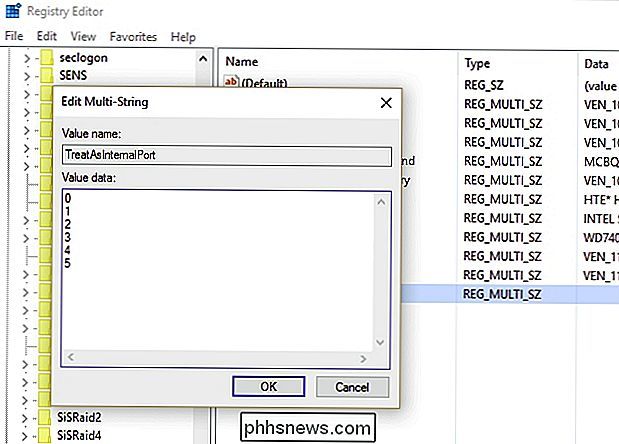Un disco rigido può essere designato come non rimovibile?

La maggior parte delle volte, quando si aggiorna o si cambia l'hardware sul computer, Windows tende ad accettarlo senza problemi. Ma cosa fai se Windows continua a "vedere" e ad elencare un nuovo disco fisso permanente come rimovibile? Il post di Q & A di SuperUser di oggi ha la risposta alla domanda di un lettore curioso.
La sessione di domande e risposte di oggi ci viene fornita per gentile concessione di SuperUser, una suddivisione di Stack Exchange, un raggruppamento di siti Web di domande e risposte.
La domanda
Il lettore SuperUser Michael Stum vuole sapere se un disco rigido può essere designato come non rimovibile:
Ho sostituito l'unità DVD del mio portatile con un disco rigido SATA, che funziona bene. Tuttavia, Windows ritiene che il disco rigido sia rimovibile e lo elenchi nel popup "Rimozione sicura dell'hardware ed espulsione supporti" o per qualsiasi applicazione che mostri un elenco di unità rimovibili.
C'è un modo per rendere Windows un trattamento (designato ) il disco rigido come disco fisso non rimovibile / fisso?
Un disco rigido può essere designato come non rimovibile?
La risposta
Contribuente SuperUser Carrein ha la risposta per noi:
Ho provato questo su Windows 10 con un chipset Microsoft con emissione standard.
- Avvia regedit
- Sotto HKEY_LOCAL_MACHINE SYSTEM CurrentControlSet Services storahci Parameters Device, crea una nuova REG_MULTI_SZ voce ed etichetta TreatAsInternalPort
- Nella
Valori , inserire i valori della porta che si desidera contrassegnare come non rimovibili (ad esempio, immettere "0" per Porta "0" , ecc.)
Credo che questa impostazione dipenda anche dal controller del chipset / unità del computer. In quanto tale, un diverso produttore di chipset potrebbe avere una voce di registro diversa per questa particolare configurazione.
Hai qualcosa da aggiungere alla spiegazione? Audio disattivato nei commenti. Vuoi leggere più risposte dagli altri utenti di Stack Exchange esperti di tecnologia? Controlla la discussione completa qui.
Immagine di credito: Glenn Batuyong (Flickr)

Come utilizzare Password Manager di Google per sincronizzare le password ovunque
Lo sapevi che Google ha il proprio gestore di password dedicato? È più della semplice sincronizzazione delle password integrata nel browser Chrome: la soluzione di Google offre anche un'app Web, app mobili, integrazione profonda con Android e generazione automatica di password complesse. Poche persone lo hanno notato, il che non sorprende - questa funzione è cresciuta da una semplice parte del browser Chrome per evaderlo e fornire un gestore di password multipiattaforma più grande.
![[Sponsorizzato] Armate il vostro PC con il miglior nuovo media player che meriti!](http://phhsnews.com/img/how-to-2018/arm-your-pc-with-best-new-media-player-it-deserves.png)
[Sponsorizzato] Armate il vostro PC con il miglior nuovo media player che meriti!
È Ovvio che Windows 10 avrà alcune funzionalità innovative. Tuttavia, Microsoft non spende molte energie sul miglioramento della riproduzione multimediale o del centro multimediale del sistema operativo, che è stato esemplificato dalla conferma della mancanza di Windows Media Player in Windows 10. È consigliabile iniziare la ricerca un sostituto del forsaken media player per Windows 10, e per sostituto mi riferisco effettivamente a 5KPlayer.